Введение
Встреча с пугающим сообщением «Ваш компьютер перезагрузился из-за возникшей проблемы» на вашем Mac может быть крайне раздражающей. Эти внезапные перезагрузки известны как паники ядра и указывают на серьёзные системные проблемы, требующие немедленного внимания. Понимание причин возникновения и знание способов устранения этих проблем может спасти вас от потенциальной потери данных и длительных простоев.

Что такое паника ядра?
Паника ядра происходит, когда операционная система вашего Mac обнаруживает фатальную ошибку, которую нельзя безопасно устранить. По сути, паника ядра — это защитная мера, предназначенная для предотвращения дальнейших повреждений системы из-за программных или аппаратных ошибок.
Это сродни аварийному тормозу в автомобиле — вещь, которой не хочется пользоваться часто, но которая необходима для предотвращения более серьёзных проблем. Сообщение «Ваш компьютер перезагрузился из-за возникшей проблемы» означает, что ваш Mac инициировал автоматическую перезагрузку для предотвращения этих потенциально опасных ошибок.
Распространённые причины паники ядра на Mac
Паники ядра могут возникать по разным причинам. Понимание некоторых распространённых причин — первый шаг к решению проблемы:
- Конфликты программного обеспечения: Несовместимое или повреждённое программное обеспечение может вызывать панику ядра. Это касается как системных файлов, так и сторонних приложений.
- Аппаратные неисправности: Неисправная оперативная память (RAM), центральные процессоры (CPU) или другие компоненты часто приводят к панике ядра.
- Периферийные устройства: Внешние устройства и их неисправные драйверы могут вызывать панику вашего Mac.
- Недостаток места на диске: Переполненный жёсткий диск может препятствовать работе системы, что приводит к сбоям.
Знание этих причин позволяет подойти к проблеме методично, исключая переменные шаг за шагом.

Диагностика паники ядра
Систематический подход к диагностике паники ядра может сэкономить вам много времени и усилий. Вот как начать:
Чтение отчета о панике
После паники ядра ваш Mac создаёт отчёт о панике, содержащий диагностическую информацию. Откройте этот отчёт через «Консоль» в папке Utility. Ищите повторяющиеся ключевые слова или ошибки. Несмотря на технический характер, выявление шаблонов или повторяющихся терминов может указать на проблемную область.
Использование встроенных диагностических инструментов Mac
macOS включает в себя встроенные диагностические инструменты, такие как Apple Diagnostics или Apple Hardware Test (для старых моделей). Перезагрузите свой Mac, удерживая клавишу ‘D’, чтобы запустить эти диагностики. Эти инструменты могут помочь выявить аппаратные проблемы, которые могут быть причиной паники.
Читая отчёты о панике и используя диагностические инструменты, вы можете эффективно сузить круг причин.
Быстрые решения, которые стоит попробовать в первую очередь
Перед тем как углубляться в более сложные решения, попробуйте эти быстрые исправления, чтобы убедиться, не устраняют ли они проблему:
- Обновление программного обеспечения: Убедитесь, что все программное обеспечение, включая macOS, обновлено. Разработчики часто выпускают патчи для исправления ошибок и проблем с совместимостью.
- Отключение периферийных устройств: Отсоедините все внешние устройства. Подключайте их одно за другим, чтобы определить, вызывает ли проблему конкретное устройство.
- Освобождение места на диске: Удалите ненужные файлы и приложения. macOS требует достаточного объёма свободного места на диске для оптимальной работы.
- Перезагрузка Mac: Иногда простая перезагрузка может устранить временные сбои, вызывающие панику ядра.
Применение этих базовых шагов часто помогает решить проблему без необходимости более глубоких вмешательств.
Глубокие решения для устранения паники ядра
Если быстрые исправления не решают вашу проблему, рассмотрите эти более глубокие решения:
Перезагрузка в безопасном режиме
Безопасный режим отключает несущественные расширения и выполняет проверку диска. Для входа в безопасный режим перезагрузите Mac и удерживайте клавишу Shift. Если ваш Mac работает нормально в безопасном режиме, проблема скорее всего связана со сторонним программным обеспечением или расширениями.
Обновление macOS и установленного программного обеспечения
Убедитесь, что ваш macOS и всё программное обеспечение обновлены. Обновления программ часто содержат исправления ошибок, которые могут вызывать панику ядра. Проверьте наличие обновлений через App Store или Системные настройки.
Проверка на наличие аппаратных проблем
Неисправное оборудование — частая причина паники ядра. Запустите Apple Diagnostics или Apple Hardware Test для выявления проблемных компонентов. Если обнаружено конкретное устройство, возможно, потребуется его замена или ремонт.
Сброс NVRAM и SMC
Non-volatile random-access memory (NVRAM) и System Management Controller (SMC) хранят важные системные настройки. Их сброс может решить множество проблем, включая паники ядра. Инструкции различаются в зависимости от модели Mac, но, как правило, включают определённые комбинации клавиш при запуске.
Методично применяя эти решения, вы часто можете определить и устранить основную причину проблемы.
Профилактические меры для предотвращения паники ядра
Профилактические шаги могут помочь избежать паники ядра, обеспечивая более плавную работу вашего Mac в будущем:
Регулярное обновление macOS
Держите ваш macOS в актуальном состоянии, чтобы снизить риск паники ядра, вызванной ошибками программного обеспечения. Регулярные обновления содержат исправления безопасности и улучшения стабильности системы.
Избегайте перегрузки программного обеспечения
Перегрузка вашего Mac чрезмерно запущенными программами или ресурсозатратными приложениями может вызвать панику ядра. Следите за производительностью системы и закрывайте ненужные приложения.
Регулярные резервные копии и обслуживание
Регулярное обслуживание и резервное копирование обеспечивают эффективную работу вашего Mac. Используйте Time Machine или другие решения для резервного копирования, чтобы хранить ваши данные в безопасности. Очищайте системные файлы и управляйте дисковым пространством, чтобы предотвратить перегрузку системы.
Эти профилактические меры помогут поддерживать стабильную и безопасную работу Mac.
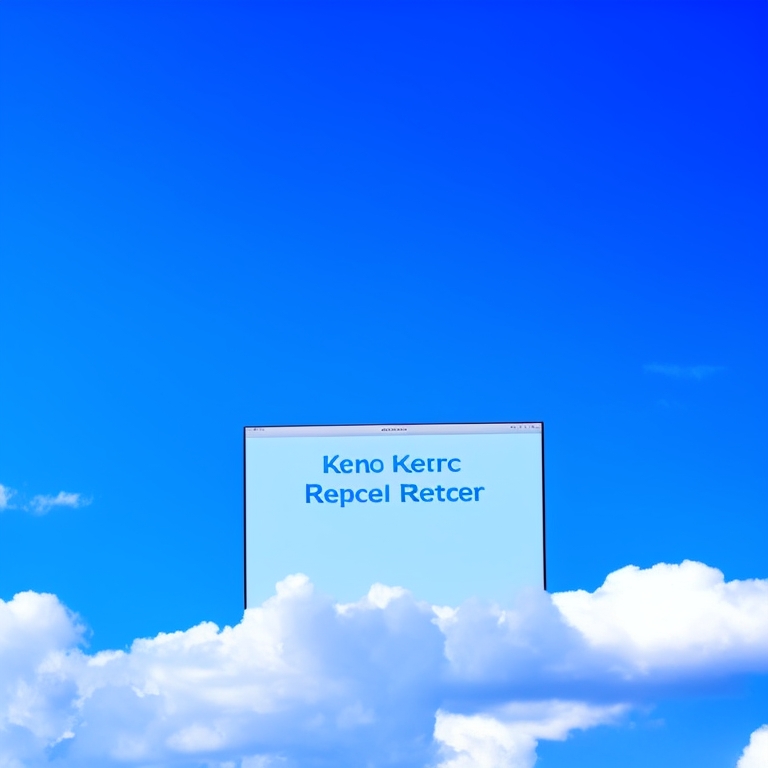
Заключение
Паники ядра могут быть тревожными, но понимание их причин и решений может облегчить ваши переживания. Следуя приведённым шагам, вы можете эффективно диагностировать и устранять эти проблемы. Помните, что регулярное обслуживание и обновления — ключ к предотвращению их повторного возникновения и поддержанию оптимальной производительности Mac.
Часто задаваемые вопросы
Что делать, если мой Mac постоянно перезагружается из-за паники ядра?
Начните с выполнения быстрых исправлений и углубленных решений, упомянутых выше. Если проблема сохраняется, обратитесь в службу поддержки Apple за профессиональной консультацией.
Может ли паника ядра вызвать потерю данных на моем Mac?
Хотя сама паника ядра обычно не вызывает потерю данных, частые перезагрузки могут привести к потере несохраненной работы. Всегда регулярно делайте резервные копии данных.
Как часто следует обновлять macOS, чтобы предотвратить проблемы с паникой ядра?
Рекомендуется устанавливать обновления macOS сразу после их выпуска. Регулярные обновления улучшают стабильность и безопасность системы, снижая риск паники ядра.
